
Dodavanje interaktivnih grafikona u aplikaciji Numbers na Macu
Interaktivni grafikon podatke prikazuje u etapama tako da možete naglasiti odnos između skupina podataka. Interaktivni grafikon možete koristiti za prikaz podataka kao što su prodaja po grupama tijekom vremena, troškovi po odjelima i promjene populacije u regijama po kontinentima.
Interaktivni grafikon u nastavku prikazuje rast triju vrsta tijekom trogodišnjeg razdoblja.
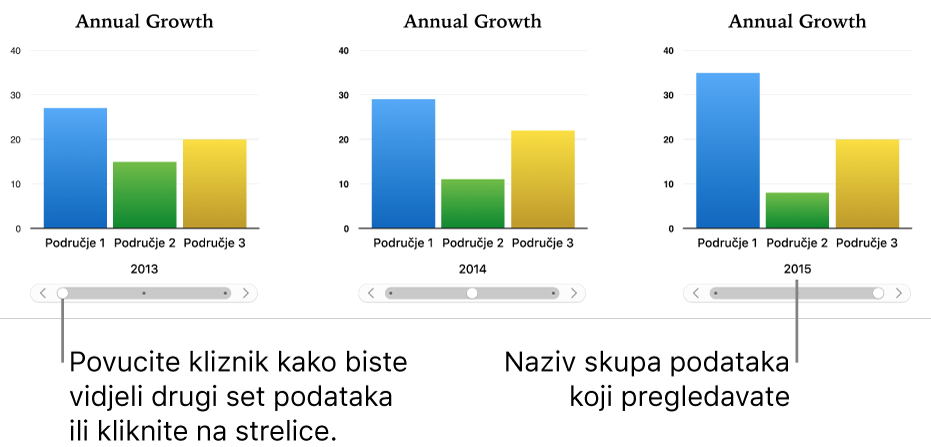
Možete stupiti u interakciju s grafikonom koristeći kliznik i tipke ili samo tipke.
Za izradu ovih grafikona možete listu dodati prazni grafikon, zatim odabrati ćelije tablice s podacima koje želite upotrijebiti. Ili možete najprije odabrati ćelije pa zatim izraditi grafikon koji prikazuje podatke. U svakom slučaju, kada promijenite podatke u tablici, grafikon se automatski ažurira.
Savjet: O različitim vrstama grafikona možete saznati više u predlošku Osnove rada s grafikonima. Da biste ga otvorili, odaberite Datoteka > Novo (iz izbornika Datoteka na vrhu svog zaslona), kliknite Osnove u lijevom rubnom stupcu i zatim dvaput kliknite na predložak Osnove rada s grafikonima. U Osnovama rada s grafikonima, kliknite na kartice pri vrhu predloška za prikaz drugih listova; svaki nudi objašnjenje za drugu vrstu grafikona.
Izrada interaktivnog grafikona
Ovaj zadatak opisuje kako prvo dodati grafikon pa dodati podatke. Možete i odabrati podatke prije izrade svojeg grafikona.
Kliknite na
 na alatnoj traci, zatim kliknite Interaktivno.
na alatnoj traci, zatim kliknite Interaktivno.Za prikaz više stilova kliknite desnu i lijevu strelicu.
Kliknite grafikon ili ga povucite na list.
Kliknite tipku Dodaj podatke grafikona.
Ako ne vidite tipku „Dodaj podatke grafikona”, provjerite je li grafikon odabran.
Kliknite na ćelije tablice s podacima koje želite koristiti, ili povucite za odabir raspona ćelija; za dodavanje podataka iz cijelog retka ili stupca kliknite na tablicu i zatim kliknite na broj ili slovo za taj redak ili stupac.
Možete odabrati ćelije iz jedne ili više tablica, uključujući tablice koje se nalaze na različitim listovima. Kad uređujete reference podataka na grafikonu prikazat će se točka na kartici listova koji sadrže podatke korištene u grafikonu.
Ako želite promijeniti da su redovi ili stupci sakupljeni kao serija podataka, kliknite na skočni izbornik na traci u dnu prozora, zatim odaberite opciju.

Kliknite na Gotovo na traci u dnu prozora.
Za promjenu vrste kontrole koja se upotrebljava za interakciju s grafikonom kliknite na grafikon, a zatim u
 rubnom stupcu Formatiraj kliknite karticu Grafikon.
rubnom stupcu Formatiraj kliknite karticu Grafikon.Kliknite skočni izbornik ispod Interaktivnog grafikona i odaberite Samo tipke.